前回の記事『実践Excelスキル共有:合計の非表示列を無視するには? 》では、非表示の列を無視して合計する方法を学びました。今日はデータのグループ化と番号付けについて説明し、16,000 行のデータの自動グループ化と番号付けを 3 秒ですばやく実現する方法を紹介します。

「社会保障源泉徴収・支払協定」には 16,000 人が参加しています。各 16 人をグループとして設定する必要があります。行 1 ~ 16 は重複した番号です。 1 と 1 です。17 ~ 32 行目の繰り返し数は 2,...、15985 ~ 16000 行目の繰り返し数は 1000 です。実行する方法?
上記は、私が少し前に友人の解決を手伝った実際の問題で、私はそれをデータ グループの重複番号付けと呼んでいました。 1 から 1,000 までの番号が付けられた 16,000 行のデータ。数値を入力して貼り付ける方法を使用すると、作業負荷が大きくなり、間違いが発生しやすくなります。これに基づいて、16,000 行のデータの自動グループ化と番号付けを 3 秒で実現する 2 つの方法を紹介します。

#方法 1: 機能的な方法
#1. 操作手順
(1) 「連続繰り返し番号付け」式を編集します。セル A1 に数式を入力します: =IF(MOD(ROW(A1),16)=0,ROW(A1)/16,INT(ROW(A1)/16) 1)。次の図に示すように: # 注: 数式内のすべての数字、記号、句読点は「英語入力方法」状態で入力する必要があります
# 注: 数式内のすべての数字、記号、句読点は「英語入力方法」状態で入力する必要があります
(2 ) をクリックして、「連続繰り返し番号付け」領域をすばやく選択します。セルA1をマウスで選択してクリックし、Excelのアドレスバーに「A16000」と入力し、「Shift」キーを押したまま「Enter」キーを押します。上記の 3 つの手順を完了すると、繰り返し番号を付ける必要がある領域をすばやく選択できます。次の図に示すように:
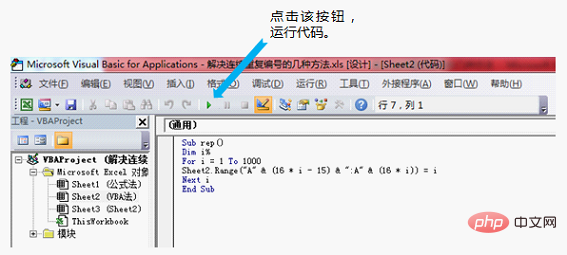 # (3) 数式をすばやく入力します。 「連続繰り返し番号付け」領域を選択した後、「ホーム」タブで「入力」タブをクリックし、「下へ」オプションを選択して数式の自動入力を完了します。 「連続繰り返し番号付け」の結果は、次の図に示すようになります。
# (3) 数式をすばやく入力します。 「連続繰り返し番号付け」領域を選択した後、「ホーム」タブで「入力」タブをクリックし、「下へ」オプションを選択して数式の自動入力を完了します。 「連続繰り返し番号付け」の結果は、次の図に示すようになります。
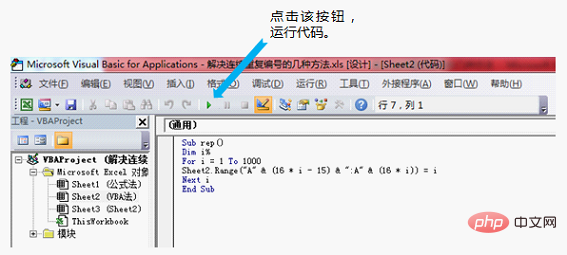
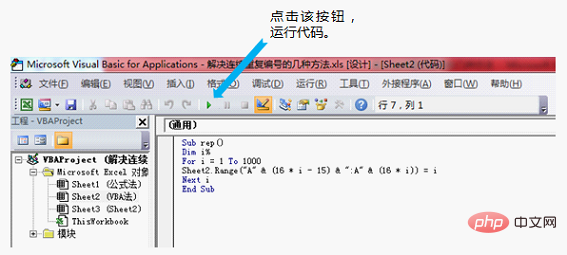 注: 多くの友人は、マウスをドラッグして数式を入力することに慣れています。ここには 16,000 行もの数値があるため、マウスをドラッグして入力するのは時間がかかるため、お勧めできません。
注: 多くの友人は、マウスをドラッグして数式を入力することに慣れています。ここには 16,000 行もの数値があるため、マウスをドラッグして入力するのは時間がかかるため、お勧めできません。
式では合計 4 つの関数が使用されています。まずはこの4つの機能のそれぞれの働きを見ていきましょう。
#IF 最初のパラメータ MOD(ROW(A1),16)=0: セルの行番号を 16 で割った余りが 0 に等しいかどうか、つまり行番号を次の値にできるかどうかを判断します。 16で割り切れます。明らかに、16、32 などは 16 で割り切れ、余り = 0 となり、条件は真になりますが、15、17 などは 16 で割り切れず、余り ≠ 0 となり、条件は成立しません。
IF 2 番目のパラメータ ROW(A1)/16: 最初のパラメータ条件が true の場合、数値は行番号を 16 で割った商に等しくなります。例:
A16、数値 = ROW(A16)/16=16/16=1A32、数値 = ROW(A32)/16=32/16=2
##IF 3 番目のパラメータ
INT(ROW(A1)/16) 1: 最初のパラメータが true でない場合、数値は行の商と等しくなります数値を 16 で割って四捨五入し、さらに 1 を加えます。例: A15、数値 = INT(ROW(A15)/16) 1= INT (15/16) 1=INT( 0.9375) 1=0 1=1A17、数値 = INT(ROW(A17)/16) 1= INT (17/16) 1=INT( 1.0625) 1=1 1=2
…… # 方法 2: VBA 方法1. 操作手順
(1) VBA 編集ウィンドウに入ります。 Alt F11 キーの組み合わせを押して (または、[開発ツール] タブの [Visual Basic] ボタンをクリックして)、Excel で Visual Basic を入力します。
(2) 「挿入」メニューの「モジュール」コマンドを選択し、右側のウィンドウに次のコードを入力します。
Sub rep()
Dim i%
For i = 1 To 1000
Sheet2.Range("A" & (16 * i - 15) & ":A" & (16 * i)) = i
Next i
End Sub(3) F5 キーを押します (または、クイック ツール 上記のプログラムを実行すると、次の図に示すように、セル A1:A16000 に連続した繰り返し番号をすばやく生成できます。操作プロセスには 1 秒もかかりません。
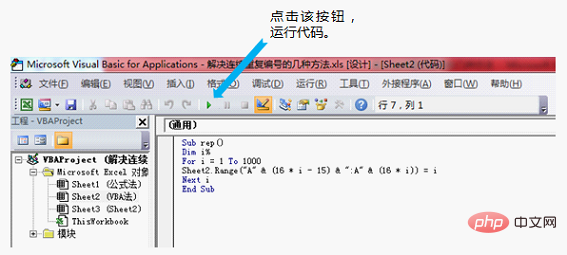
#2. コードの説明
For i = 1 To 1000: 指定された数値を抽出するために使用されます。値の範囲。数値が 2 ~ 25 の場合は、For i = 2 To 25 と記述します。
Range("A" & (16 * i - 15) & ":A" & (16 * i)): セル範囲と数値指定のルール、つまりセルから開始A1 からセル A (16 * i) まで、16 セルごとに番号が付けられます。
16 * i – 15 を 16 * i m-16# に置き換えるだけです。 ##, 16 * i 16 * i m-1 となります。 5 セルごとに番号を付け、B1 から番号を付ける必要がある場合は、
主要なレビュー
マウスを使用して候補領域の左上隅のセル (例: A1) を選択し、候補領域の右下隅のセル (例: B16) を Excel アドレス バーに入力します。 「Shift」キーを放さずに「Enter」キーを押します。上記の 3 つの手順を完了すると、すぐにエリアを選択できるようになります。
Excel の基本的な関数を多数マスターしている初心者もたくさんいますが、それらをいつ、どのように使用するか、どれを使用すればよいのかはわかりません。 Excel の基本機能を料理の「素材」、事象に潜む数法則や論理関係を料理の「道具」と考えて、もっと考えて、コツコツと練習して、困ったときは頑張ってください。 「快適」になりますよ。さあ」。
以上が実践的な Excel スキルの共有: 16,000 行のデータが自動的にグループ化され、番号が付けられます。の詳細内容です。詳細については、PHP 中国語 Web サイトの他の関連記事を参照してください。